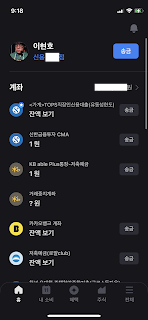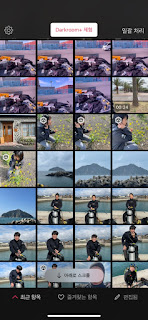[UXKit] 앱 탐구 생활 - Gmarket

얼마전까지만 해도, 무겁고 낡아서 안쓸만한 앱이라고 생각하고 있던 쇼핑몰 앱 중 하나인 G마켓 앱을 다시 써 보았는데, 굉장히 많이 달라졌고 또 좋아져서 한 번 살펴보자! 하는 마음에 탐구를 시작하게 되었습니다. 앱실행 앱을 실행해서 가장 첫 페이지에 들어갔을 때, 서치 뷰컨트롤러에 애니메이션에 눈이갑니다. 런치에 애니메이션이 들어간게 아닌, ViewWillAppear 때 애니메이션을 실행해줍니다. 동시에 탭바의 스마일 버튼도 같이 웃어줍니다. 시선이 분산되는게 조금 아쉬웠지만, 여러 애니메이션이 있어서 역동적인 느낌을 받았습니다. 또한 강조하고 싶은 메뉴에 빨콩(?) 버튼이 있어서 배너와 빨콩에 손이 먼저 갔습니다. 탭바 메뉴들 검색 검색은 탭바 메뉴에 있는데, 모달로 올라오는게 조금 신기한 느낌이었습니다. 하지만 검색을 하고나면, 네비게이션 푸쉬를 해 주고, 팝을 했을 떄, 메인 페이지로 돌아가는 동선이 낯설었습니다. 뒤로가기를 눌렀는데 내가 온 곳으로 돌아가지 못하기 때문에 그렇게 느꼈나봅니다. 스마일 스마일 클럽을 위한 공 소개입니다. 이 페이지 또한 탭바인데, 모달처럼 오른쪽 위에 닫기 버튼이 있습니다. 누르면 홈 탭으로 돌아갑니다. 마이페이지 마이페이지 탭바의 메뉴중 하나입니다. 하지만 누르면 네비게이션 푸쉬가 됩니다. 뒤로가기를 누르면 이전에 있었던 페이지로 돌아갑니다. 히스토리 매우 인상적인 페이지였습니다. 동작은 마이페이지 처럼 화면전환이 있지만, 그 내용은 사용자의 행동정보가 남아있습니다. 검색기록, 상품조회 등이 타임라인으로 남아있습니다. 내가 아이 쇼핑을 했던 내역을 돌아보며 아까 마음에 들었던 물품으로 돌아가기 좋아보였습니다. 탭바의 이미지가 가장 최근 상품의 썸네일로 변하는 것은 사용자의 호기심을 자극하기 충분해 보였습니다. 하지만 상품의 크기가 다르기 때문에 떄로는 이쁘지만 어쩔때는 이상해 보였습니다. 성능 사용하는데 답답함을 느끼지 못했습니다. 로딩뷰가 있긴 하지만, 기본적으로 로딩이 굉장히 빠르다고 느꼈